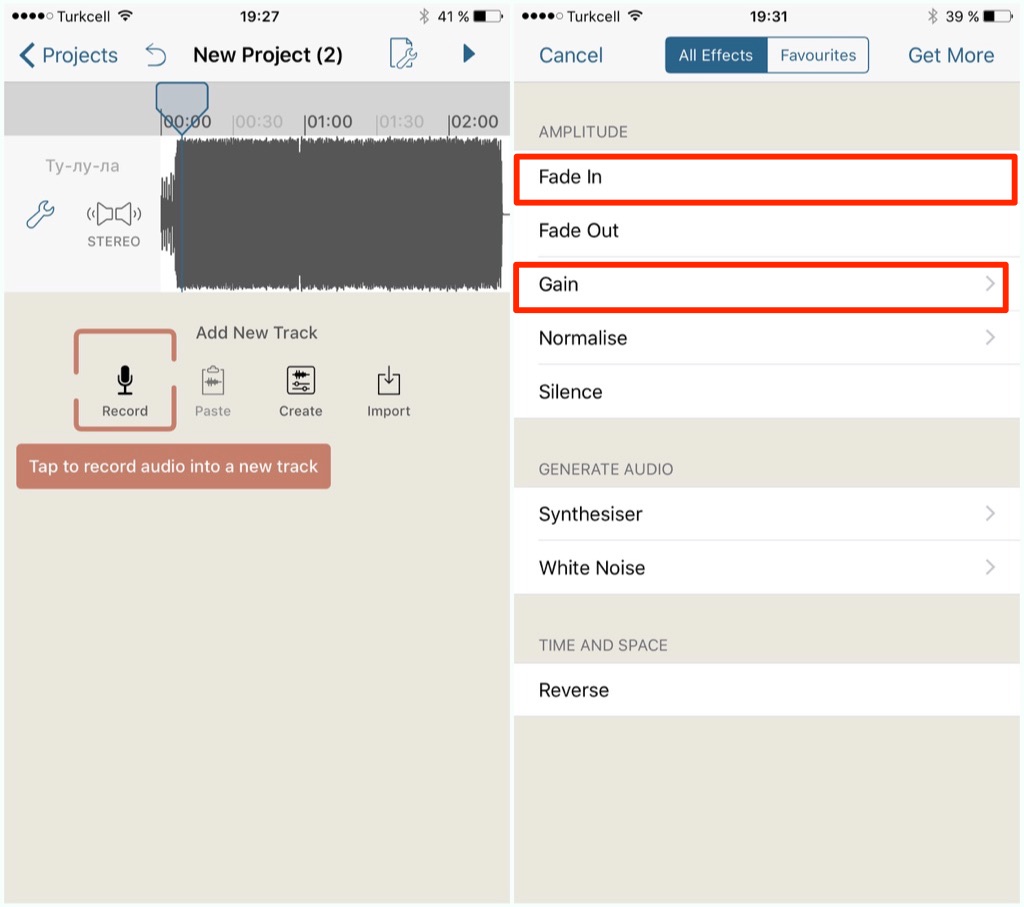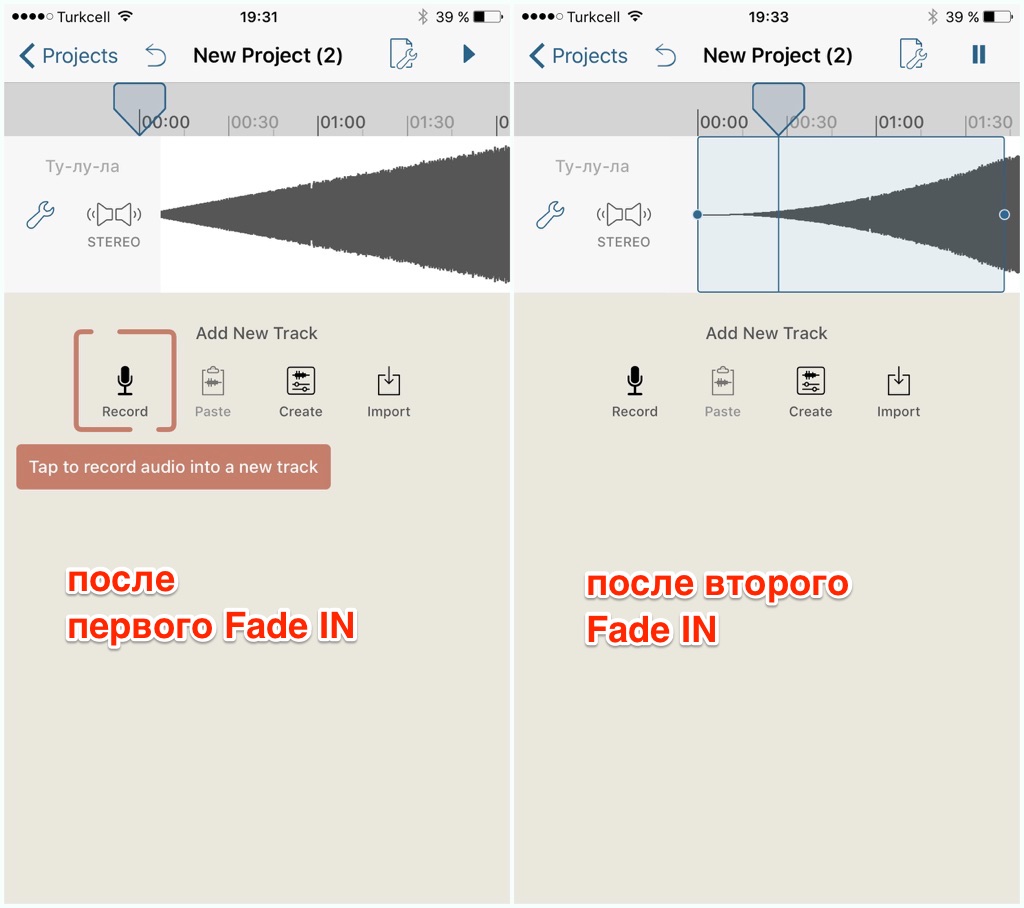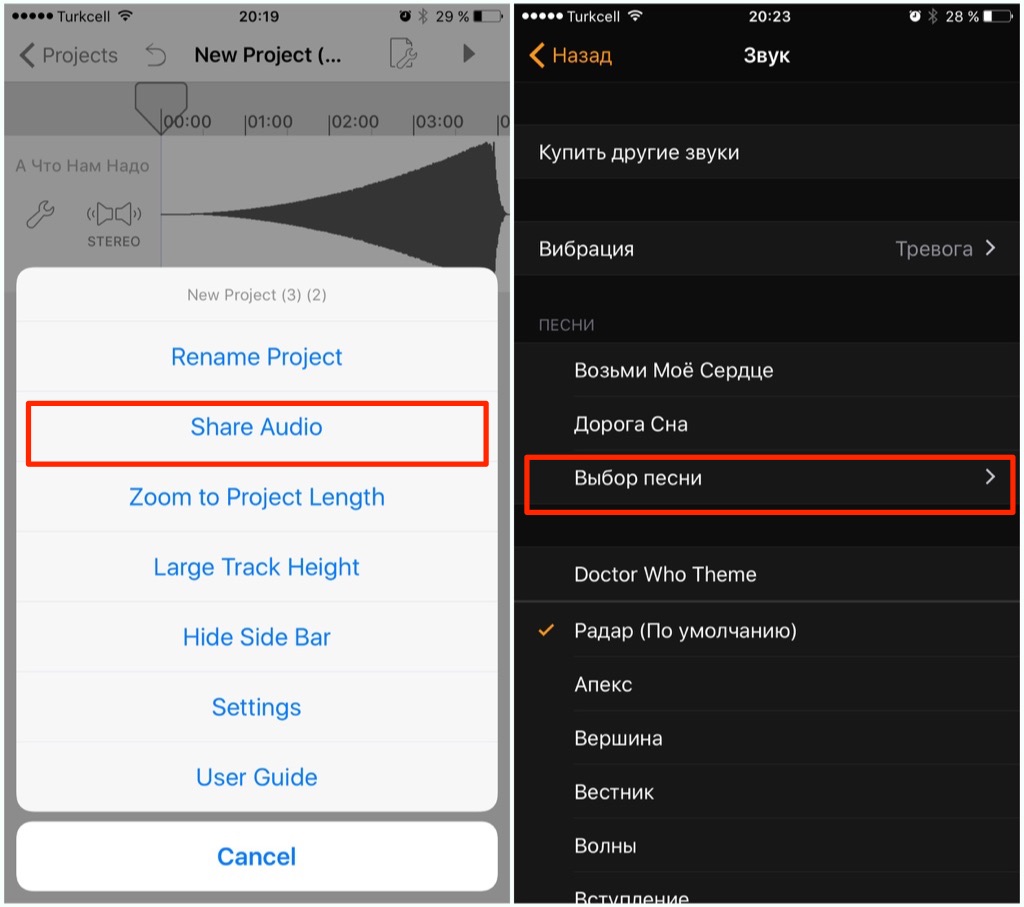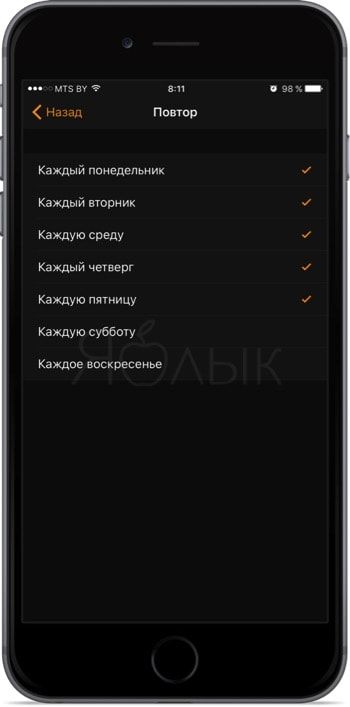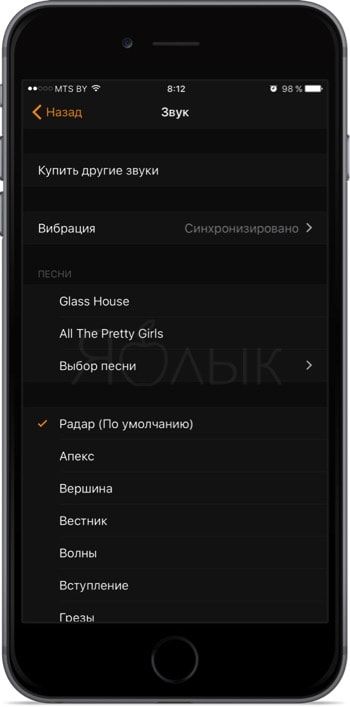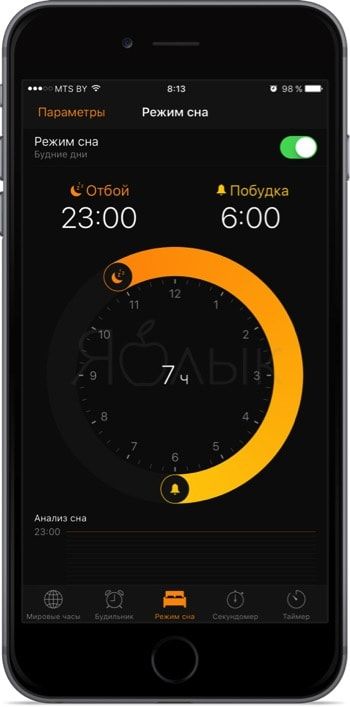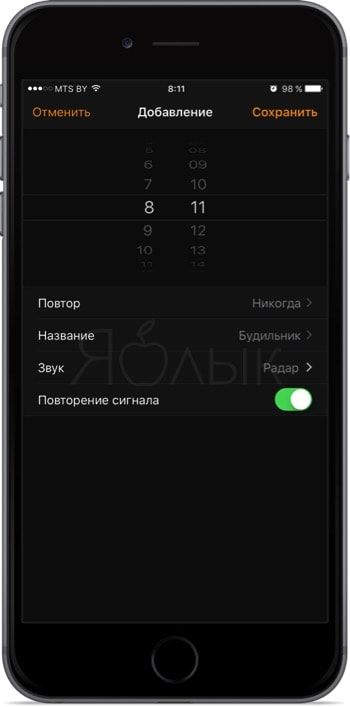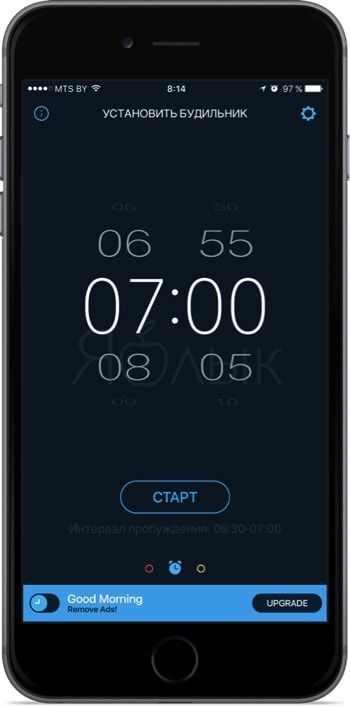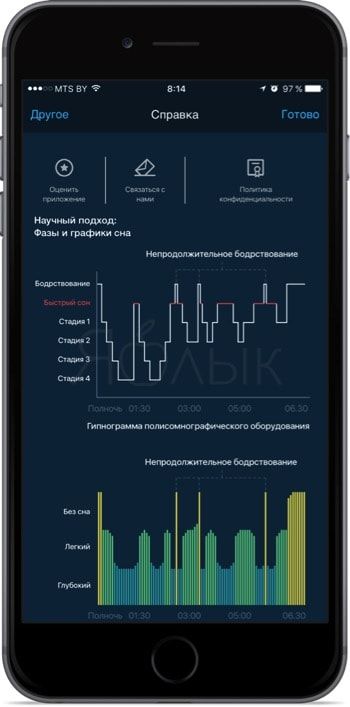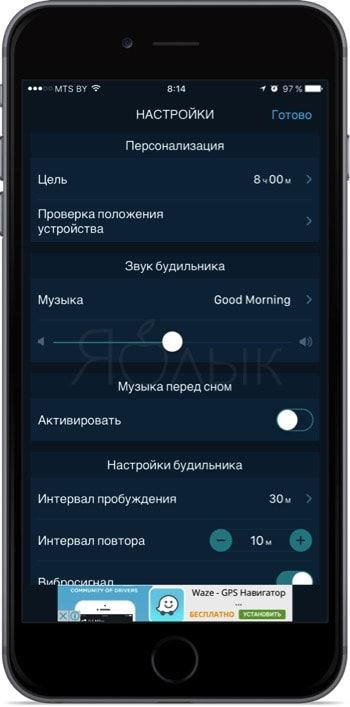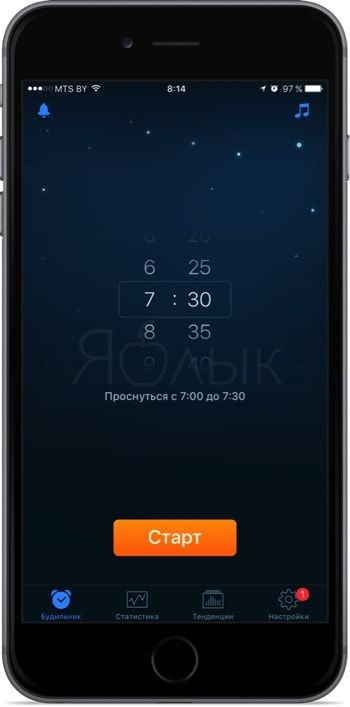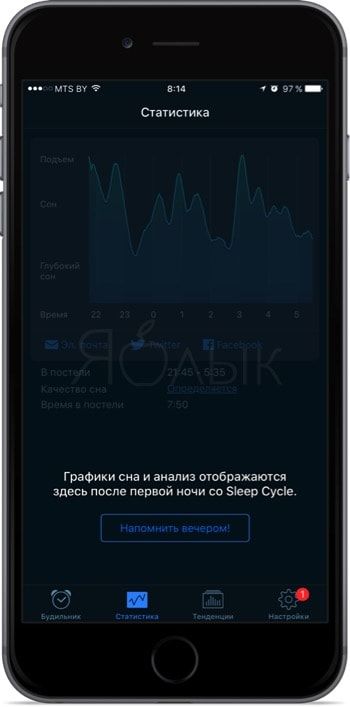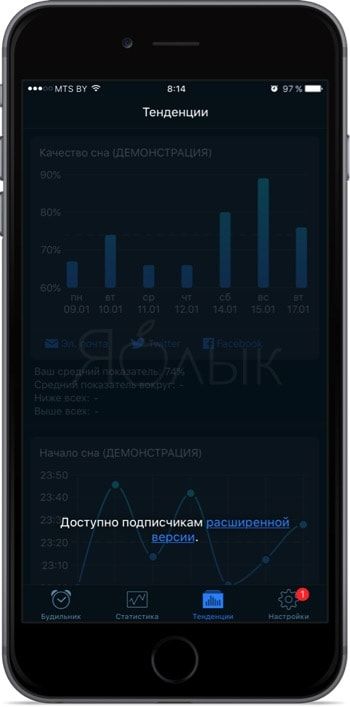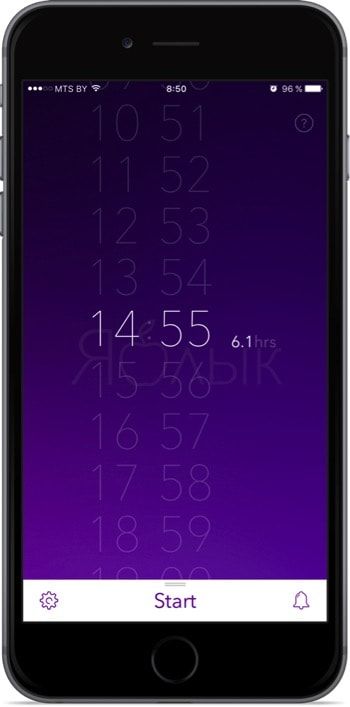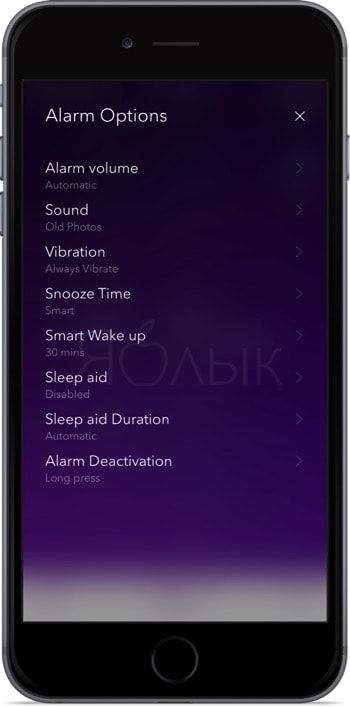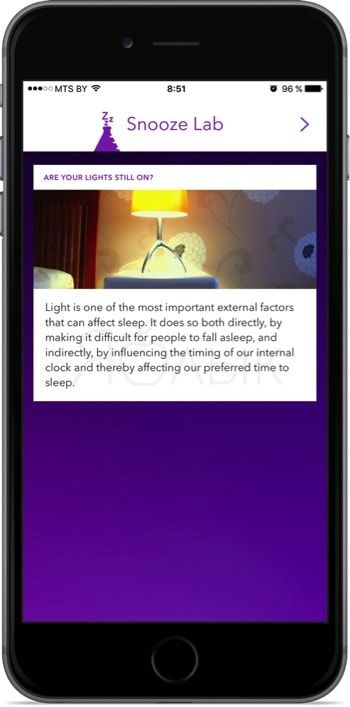- Настройка будильника и управление им на устройстве iPhone
- Настройка будильника
- Установка громкости будильника
- Изменение настроек будильника
- Удаление будильника
- Если уровень громкости слишком низкий или тихий
- Как установить тихий будильник? Или с нарастающей громкостью
- Как установить тихий будильник? Или с нарастающей громкостью: 18 комментариев
- Все про будильник на iPhone + обзор лучших будильников из App Store
- Как установить (настроить) будильник на iPhone
- Sleepzy — Умный будильник
- Sleep Cycle
- Pillow
- 3 неизвестные функции будильника на iPhone. Например, скрытые мелодии
- 1. Вибрация вместо будильника
- 2. Скрытые мелодии будильника
- 3. Настройка автоматизаций перед сном
Настройка будильника и управление им на устройстве iPhone
Узнайте, как установить, изменить или удалить будильник.
Приложение «Часы» позволяет использовать iPhone как будильник. Просто откройте приложение «Часы» с экрана «Домой» или через Пункт управления. Также можно попросить Siri настроить будильник.
Настройка будильника
- Откройте приложение «Часы» и перейдите на вкладку «Будильник».
- Нажмите кнопку «Добавить» .
- Установите время для будильника. Также можно выбрать один из следующих параметров.
- «Повтор»: нажмите, чтобы настроить повторяющийся будильник.
- «Метка»: нажмите, чтобы задать имя для будильника.
- «Звук»: нажмите, чтобы выбрать звук для воспроизведения при срабатывании будильника.
- «Позже»: включите, чтобы при срабатывании будильника отображать вариант «Позже».
- Нажмите «Сохранить».
Установка громкости будильника
- Перейдите в меню «Настройки» > «Звуки, тактильные сигналы».
- В разделе «Звонок и предупреждения» перетяните ползунок влево или вправо, чтобы изменить громкость. По мере перетаскивания будет звучать сигнал, и вы будете слышать уровень громкости.
- Чтобы регулировать громкость будильника с помощью кнопок громкости на устройстве, нужно включить функцию «Изменение кнопками».
Изменение настроек будильника
- Откройте приложение «Часы» и перейдите на вкладку «Будильник».
- Выберите вариант «Править» в левом верхнем углу.
- Выберите нужный будильник, внесите изменения и нажмите кнопку «Сохранить».
Удаление будильника
Вот несколько вариантов удаления будильника:
- Смахните на будильнике влево и нажмите кнопку «Удалить».
- Выберите вариант «Править», нажмите кнопку «Удалить» , а затем — «Удалить».
- Выберите вариант «Править», затем будильник и «Удалить будильник».
Если уровень громкости слишком низкий или тихий
Режим «Не беспокоить» и переключатель «Звонок/Бесшумно» не влияют на звук будильника. Если переключатель установлен в положение «Бесшумно» или включен режим Не беспокоить, сигнал будильника все равно прозвучит.
Если будильник не звонит, звук слишком тихий или устройство iPhone только вибрирует, выполните следующие действия.
- Установите уровень громкости на устройстве iPhone. Если для будильника установлена слишком низкая или высокая громкость, отрегулируйте ее с помощью кнопок увеличения и уменьшения громкости. Вы можете также перейти в меню «Настройки» > «Звуки, тактильные сигналы» и перетащить ползунок в разделе «Звонок и предупреждения».
- Если будильник только вибрирует, убедитесь, что для звука будильника не выбран вариант «Нет». Откройте приложение «Часы», перейдите на вкладку «Будильник», и выберите вариант «Править». Нажмите нужный будильник, затем нажмите «Звук» и выберите звук.
- Если к устройству iPhone подключены наушники или динамики, сигнал будильника воспроизводится через встроенный динамик iPhone на заданном уровне громкости, а также через проводные наушники или динамики.
Настройка времени iPhone вручную в разделе «Настройки» для изменения поведения приложений (например, таймеров в играх) не рекомендуется и может затрагивать будильники.
Источник
Как установить тихий будильник? Или с нарастающей громкостью
Всем привет. Не так давно в комментариях Ирина задала следующий вопрос:
Кто-нибудь может ответить на мой вопрос немного по другой теме (не нашла нигде ответа на него). Можно ли сделать так, чтобы громкость будильника была минимальная, но при этом громкость звонка была максимальная? Я замучалась уже каждый вечер ставить на минимум громкость звонка, чтобы утром будильник тихо звонил :)))
Спрашивали – отвечаем. Да можно! Сделать тихий будильник несложно. Я даже предлагаю сделать будильник с тихим звуком в самом начале с постепенно нарастающей громкостью.
Шаг 1. Устанавливаем приложение Hokusai Audio Editor. Можно воспользоваться другим аудио-редактором, но я взял для примера тот, бесплатных функций которого хватит для наших целей.
Шаг 2. Запускаем приложение. Создаём через “+” новый проект. Жмём кнопку Import. Выбираем “Music Library”. Даём доступ программе к медиатеке в появившемся диалоговом окне. Выбираем песню для будильника из медиатеки.
Шаг 3. С помощью ползунка выделяем всю песню. Тыкаем по выделенному врагменту и во всплывающем окне выбираем “More”. В меню жмём Fade In. Лично я предлагаю сделать Fade In дважды. В этом случае как раз получается эффект нарастания громкости.
Примечание: Если по каким-то причинам вам нужно, как и Ирине, сделать именно тихую песню, то вместо Fade In надо выбрать Gain. И ползунком влево уменьшить громкость песни.
Шаг 4. Жмём в меню кнопку с гаечным ключом и в выпадающем меню выбираем Share Audio. В нижней строчке иконок находим и нажимаем “Save To”. Там выбираем iPhone или iCloud Drive.
Шаг 5. Подключаем iPhone или iPad к компьютеру. Если на шаге 4 песню сохраняли в iPhone, то нужно через Общие файлы сохранить её на компьютер. А затем залить песню в медиатеку iPhone.
Всё! Теперь при установке будильника нужно выбрать “Звук”->”Выбор песни”. Потом выбрать созданную песню из медиатеки. Теперь будильник будет тихий, но громкость будет постепенно нарастать.
Задавайте интересные вопросы – получайте умные ответы! 🙂
Как установить тихий будильник? Или с нарастающей громкостью: 18 комментариев
Вопрос такой: в конторе есть несколько машин объеденные в сетку проводами (коммутатор), на одном компе есть папка для обмена документами (понятно что это лишнее, но запарило каждому объяснять что это такое локалка, потому сделал папку “Общие документы” и раскидал ярлыки каждому на раб. стол). К коммутатору прицеплен модем с вафлей (для инета).
И наконец то вопрос: как получить доступ к этой общей папке со смартфона через вайфай? Или как получить доступ к проводной локалке со смартфона через вафлю?
Чтоб по красоте было, зашёл в контору, со сматрта кинул на комп что нужно или забрал, без всяких шнурков и прочее. Это касается и владельцев андройд, им тоже каждый раз лень цеплять провода.
п.с. Есть корп. облако, не могу приучить, не обучаемые – прям до скандалов ))
Если провода объедены в сетку, то да ничего не будет.
Источник
Все про будильник на iPhone + обзор лучших будильников из App Store
Штатный инструментарий iOS действительно годный и в большинстве случаев не требуется установка стороннего ПО (зачастую платного). В этом материале мы расскажем обо всех особенностях работы стандартного будильника, о том как установить собственную мелодию и разумеется предложим альтернативные варианты из App Store.
Как установить (настроить) будильник на iPhone
Настройка будильника осуществляется из соответствующей вкладки в приложении «Часы». Для того чтобы создать будильник нажмите на плюсик в правом верхнем углу.
Если вы планируете вставать в одно и то же время регулярно, перейдите в раздел «Повтор» и галочками укажите дни в которые требуется вставать.
Не стоит пренебрегать и названием. Во-первых, оно позволит лучше ориентироваться в списке всех будильников (наверняка, для каждого из них будут выставлены свои опции повтора и рингтон), а во-вторых — название будильника отображается непосредственно во время срабатывания. Согласитесь, куда приятнее с утра лицезреть «Доброе утро», чем сухое «Будильник».
В разделе «Звук» можно выбрать одну из стандартных мелодий или треков загруженных в Apple Music, приобрести рингтоны и выбрать стиль вибрации.
Активированная опция «Повторение сигнала» добавляет кнопку «Позже» на экран зазвеневшего будильника. Она откладывает его срабатывание на девять минут. Почему именно девять, а не восемь или десять? Это дань уважения истории, о которой мы уже рассказывали в этом материале.
Быстрое удаление будильника осуществляется свайпом влево и нажатием кнопки Удалить.
Если же вам надо массово скорректировать сохранённые будильники, то нажмите на кнопку Изменить в левом верхнем углу, активирующую переключатели.
Помимо будильника в приложении часы будет полезна вкладка «Режим сна», где вы сможете соблюсти какую-никакую гигиену сна. Тут можно указать желаемое количество часов которое хотите проводить во сне и время подъёма. Программа будет заблаговременно предупреждать о необходимости подготовиться ко сну. Подробнее об этом режиме мы писали в этом материале.
Как вы уже поняли, штатный будильник покрывает потребности большинства количества пользователей, но в качестве альтернативы мы хотим предложить несколько качественных и популярных приложений из App Store.
Sleepzy — Умный будильник
Эта программа будет осуществлять трекинг вашего сна, просчитывая фазы и выбирая наилучший момент для пробуждения. Разумеется, в заданном интервале времени.
Помимо полной статистики, быстро настраиваемых будильников и лёгкого пробуждения, на выбор предоставляются отличные плавнонарастающие мелодии, которых так не хватает в штатном будильнике iOS.
А ещё, после пробуждения можно сразу посмотреть актуальный прогноз погоды. Программа бесплатная и с небольшим количеством рекламы, которая отключается за символическую денежку. Приложение попало в подборку лучших программ в русском App Store за 2016 год по версии Apple.
Sleep Cycle
Более продвинутая версия приложения «Доброе утро» от другого разработчика. Правда за все вкусности придётся платить.
Тут вам и статистика сна, и тенденции, и заметки, и даже совместная работа с умными лампами Phillips Hue. Понравилась большая библиотека звуков и интеллектуальный повтор.
Sleep Cycle имеет очень приятный интерфейс. Правда без платных функций эта программа однозначно проигрывает предыдущему варианту.
Pillow
Отличный будильник с очень продуманным и качественным интерфейсом.
Имеется поддержка свайпов, трекинг сна, интеграция со сторонними приложениями вроде «Здоровья», а при настройке времени отображается количество отведённого сна.
Из недостатков — отсутствие русской локализации и большинство функций доступны только за деньги.
В комментариях к этому материалу обязательно расскажите о своём любимом будильнике.
Источник
3 неизвестные функции будильника на iPhone. Например, скрытые мелодии
Стандартное приложение Будильник в последнем обновлении iOS 15 получило несколько косметических изменений. В утилиту вернули привычный барабан выбора времени и позволили изменять время будильника тапом.
Кроме этого в программе есть несколько скрытых малоизвестных возможностей, о которых знают не все пользователи яблочного гаджета.
📌 Спасибо re:Store за полезную информацию. 👌
1. Вибрация вместо будильника
Если вы в семье привыкли просыпаться в разное время и при этом не используете часы или фитнес браслет, вам будет полезно настроить виброзвонок вместо мелодии на будильник.
Делается это следующим образом: откройте настройки нужного будильника, и в разделе мелодия выберите значение “нет”.
В самом верхнем пункте настроек звука можете указать один из стандартных вариантов вибрации или сделать собственную.
2. Скрытые мелодии будильника
Еще в iOS 14 на iPhone появился специальный режим для отслеживания сна. Это будильник с расширенными возможностями и контролем времени сна. Никто не запрещает использовать его в качестве основного средства для пробуждения, тем более, что в нем встроены девять скрытых мелодий, которые недоступны в стандартном будильнике iPhone.
Для поиска и активации спрятанных сигналов будильника сделайте следующее:
▶ Перейдите в приложение Часы на вкладку Будильник.
▶ Нажмите кнопку Изменить в разделе Сон|Пробуждение.
▶ Включите режим Сон и установите нужное время для будильника.
▶ Ниже в разделе параметров будильника увидите раздел с новыми мелодиями.

Скрытые мелодии будильника
Здесь собраны более приятные и комфортные для пробуждения сигналы, чем уже давно надоевшие мелодии стандартного будильника.
3. Настройка автоматизаций перед сном
При использовании упомянутого выше режима “Сон” можно настроить полезные автоматизации для своего гаджета.
Так, например, можно включать Авиарежим или режим Не беспокоить, отключать Wi-Fi или сотовую передачу данных на время сна в автоматическом режиме.
Для этого в приложении Быстрые команды создайте простой сценарий:
▣ Выберите пункт Создать автоматизацию для себя.
▣ Укажите условие Сон – Начинается режим сна.
▣ Выберите нужное действие (отключение функций iPhone или включение нужного режима).
▣ Отключите переключатель Спрашивать до запуска и нажмите Готово.
Теперь можно не переживать, что ночью вас разбудит звук входящего уведомления или включится ненужная функция смартфона.
Источник